Windows10系统之家 - 安全纯净无插件系统之家win10专业版下载安装
时间:2019-05-11 17:53:31 来源:Windows10之家 作者:huahua
win10系统如何将ppt转换成word?有时需要将PPT转成Word以方便查看和打印。如果你需要将PPT转换成Word文档,然后再将Word文档打印出来的话,可参照以下的方法进行操作。
有时候看到一个很棒的ppt文件,可因看起来没有word那样方便,把PPT转成WORD格式以方便打印阅读,有时朋友则选择了直接粘贴到word,这样并不好。如何将Powerpoint转换成Word格式。下面小编教你win10系统如何将ppt转换成word吧。
ppt转换成word:
首先我们打开我们需要转换的PPT
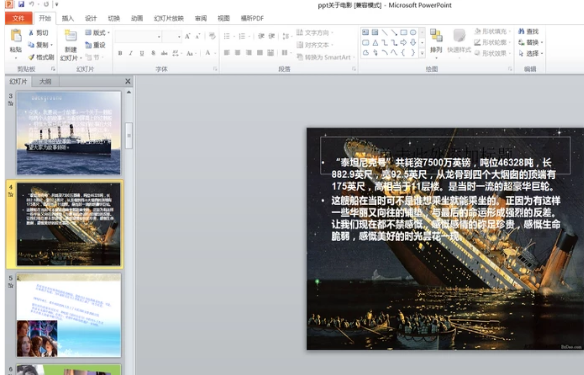
然后单击文件选项
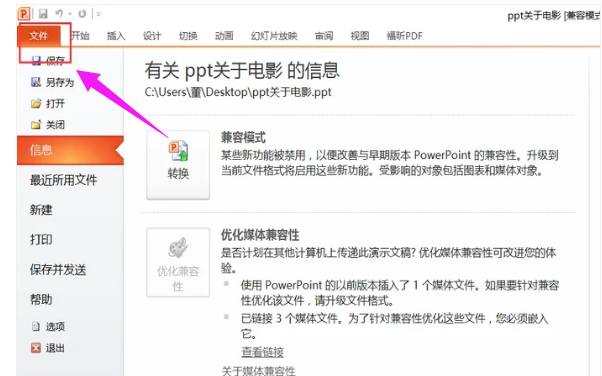
然后选择“保存并发送选项”后,在选择“更改文件类型”#f#
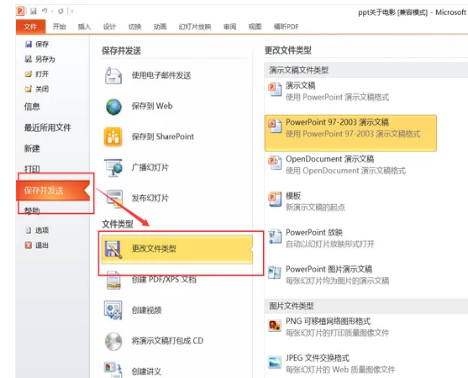
然后选择“另存为”并选择文件类型下拉菜单中的PDF格式
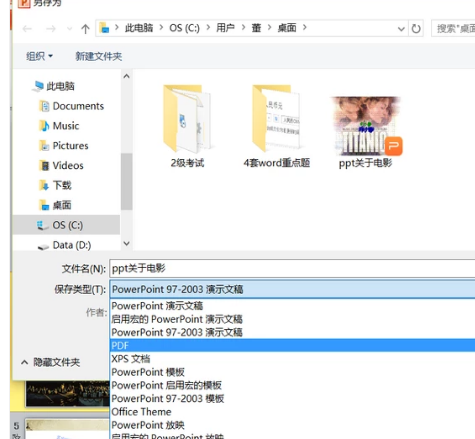
然后点击确定,然后用word打开
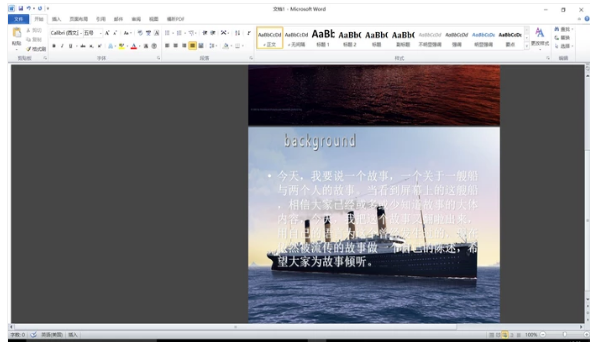
以上就是win10系统如何将ppt转换成word的介绍了!
相关文章
热门教程
热门系统下载
热门资讯





























